【CAD快速看图鸿蒙版】别人怎么看自己的图纸和标注?
标注好的内容想要发给别人,为啥直接发送图纸不显示?
为什么换台电脑图纸没有标注?
能不能电脑和手机之间互传?
在CAD快速看图中有2个超好用的方法:
1.导入导出:适用于对方人员不固定、低频次分享、存档。
对号入座小例子:
①临时给甲方、客户、领导查看(给惹不起的爸爸们最简单易操作的方式);
②对方没有账号,甚至他还要进一步转发给其他人;
③标注的内容要存档;
④不想让对方看到自己快看云盘里的其他图纸。
2.快看云盘:适用于人员相对固定、高频次共享、实时协同办公。
对号入座小例子:
①自己的多个设备间轻松同步,无需拷来拷去(办公室+家里,手机+电脑);
②多人协同办公、合作项目,互相协同、查看标注比较频繁。
接下来看看具体操作吧!
一、导入导出
操作步骤:导出——点击图纸右上角三条杠的图标——选择导出功能(或图纸列表中点击右侧小圆圈——选择“发送图纸和标注”),就能生成图纸+标注的kkf文件,然后直接发送吧~
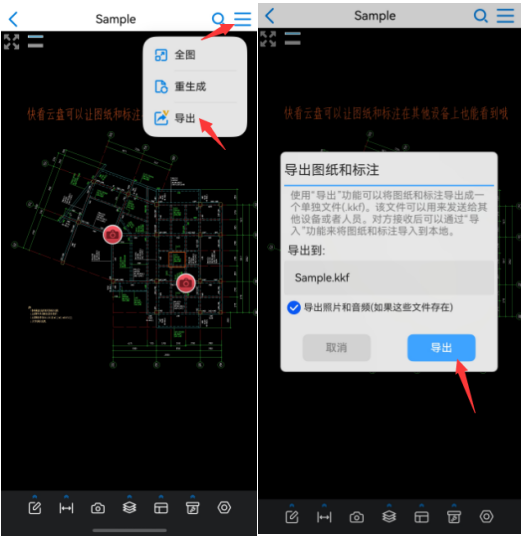
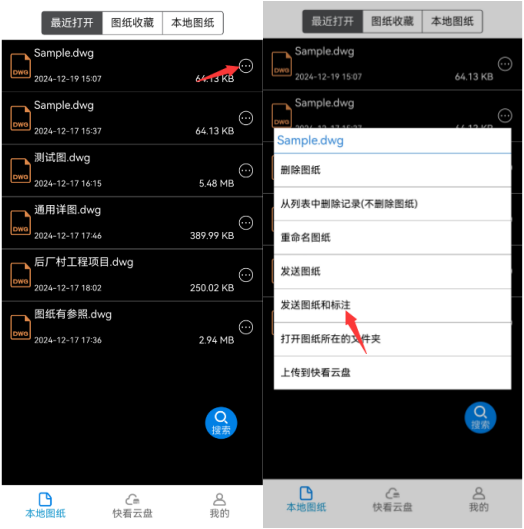
导入——收到kkf文件后,点击文件,选择打开方式——CAD快速看图打开,再点导入就可以看到图纸和标注啦,以后继续使用生成的图纸就可以了。
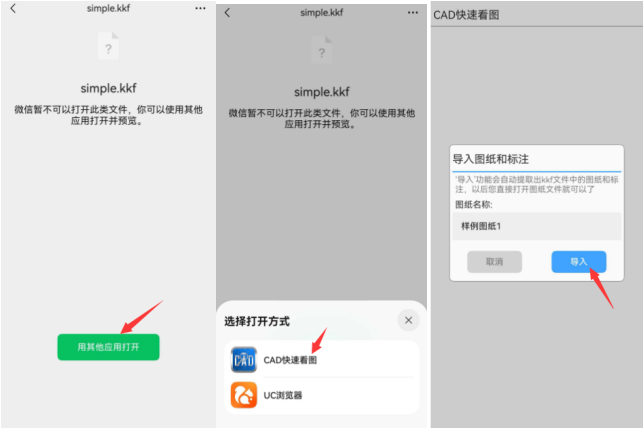
注意:
1.导入之后增加或修改了标注,一定要用导出功能生成新的kkf文件,否则是没有新内容的。
2.导入时没有会员、没有网络也可以。
二、快看云盘
操作步骤:1.图纸列表中点击右侧小圆圈——选择“上传到快看云盘”;2.点击【项目成员】添加成员,这样对方就能看到图纸和标注了。
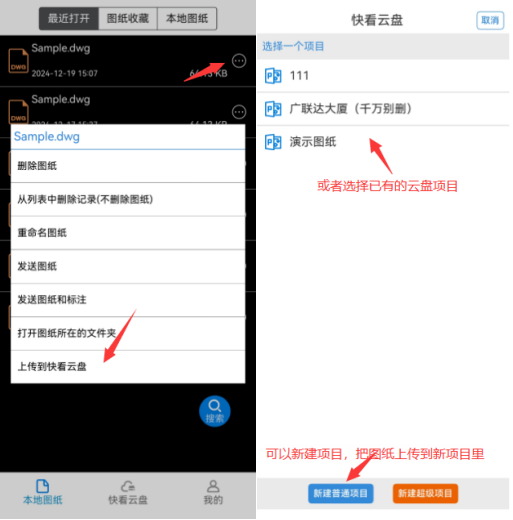
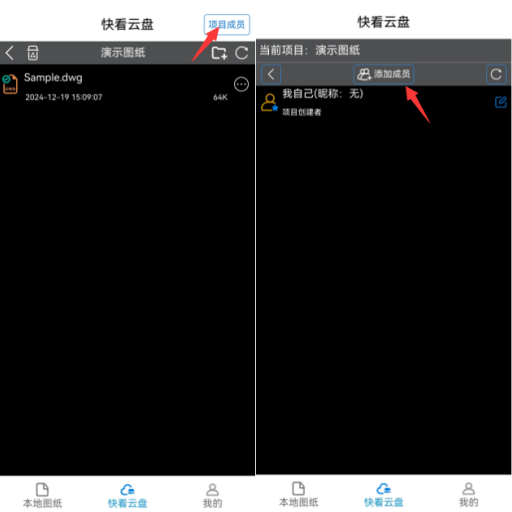
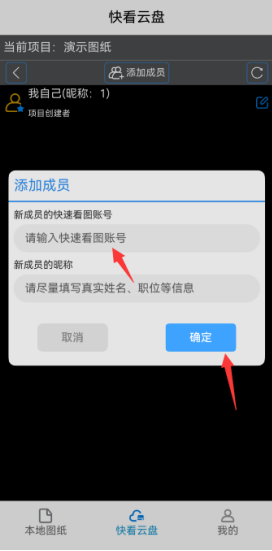
注意:成员只需要有可登录的账号,不需要是VIP。添加后就可以同步自己得标注并查看其他成员标注。
以上就是鸿蒙版分享带标注图纸的2种方法啦~



